Microsoft Purview 解决方案试用用户指南
欢迎使用 Microsoft Purview 解决方案试用用户指南。 此 playbook 将帮助你充分利用免费试用版,帮助你发现 Microsoft Purview 的强大和全面的风险和合规性功能。
提示
如果你不是 E5 客户,请使用 90 天Microsoft Purview 解决方案试用版来探索其他 Purview 功能如何帮助组织管理数据安全性和合规性需求。 立即从 Microsoft Purview 合规性门户试用中心开始。 了解有关 注册和试用条款的详细信息。
Microsoft Purview 的合规性操作
轻松快速地开始尝试Microsoft Purview 风险和合规性解决方案,而无需更改组织的元数据。
根据优先级,可以从这些解决方案区域中的任意一个开始,以立即看到价值。 以下是客户传达的四大组织问题和建议的解决方案。
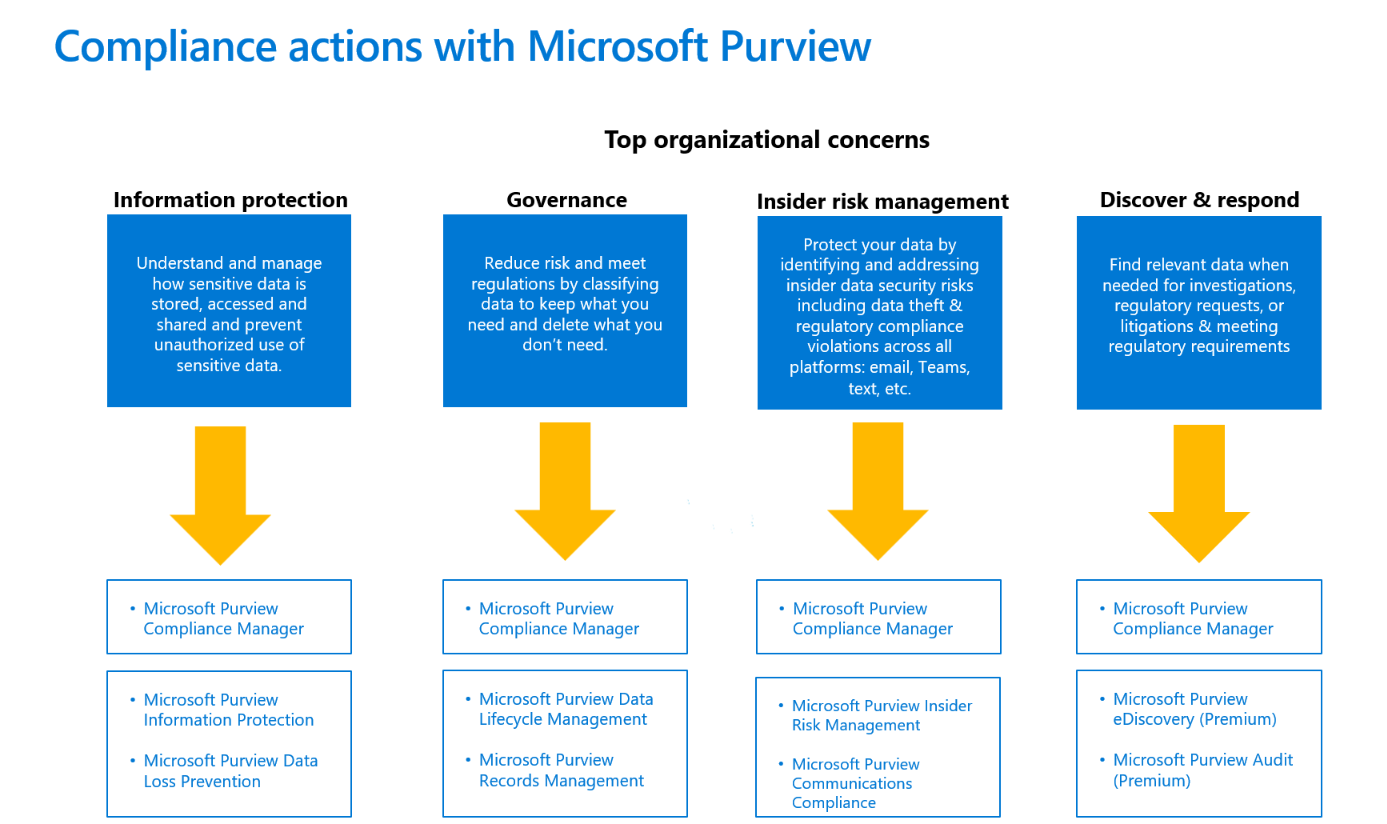
让我们开始吧!
Microsoft Purview 合规性管理器
建议熟悉合规性管理器并改进组织的合规性状况。 合规性管理器可以为你的组织做什么?
- 它可以帮助你获得合规性 - 通过简单的载入和分步指南
- 它可以帮助你保持合规性 - 通过可自定义的多云评估
- 它可以帮助你通过内置的协作和工作流功能来缩放合规性
步骤 1: 了解合规性管理器
Microsoft Purview 合规性管理器 可帮助你跨多云环境自动评估和管理合规性。 合规性管理器概述页是全面查看合规性管理器及其工作原理的最佳第一站。
可能还希望使用以下链接直接跳转到文档的关键节:
- 了解合规性分数
- 关键要素概述:控制、评估、法规和改进操作
- 了解合规性管理器仪表板
- 筛选仪表板视图
- 了解改进操作
- 了解评估
- 了解合规性管理器中的多云支持
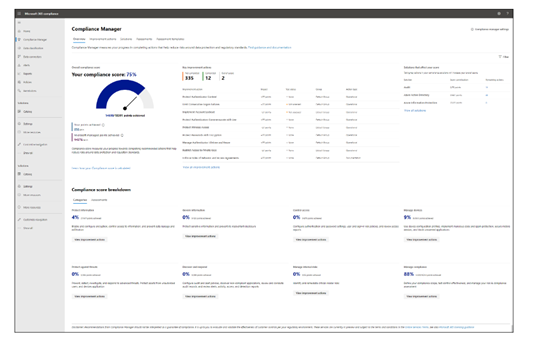
步骤 2: 配置合规性管理器以管理合规性活动
开始评估并采取改进措施,从而实施控制并提高合规性分数。
注意
Microsoft 365 或 Office 365 E1/E3 订阅包含 Microsoft 数据保护基线模板。 Microsoft 365 或 Office 365 E5,E5 合规包含以下内容的模板:
- Microsoft 数据保护基线
- 欧盟 GDPR
- ISO/IEC 27001、
- NIST 800-53
合规性管理器包括 350 多个法规模板,这些模板可作为 合规性管理器高级评估加载项的加载项购买。 使用任何 高级法规模板 (包含在订阅中或作为附加) 你将收到这些模板的通用版本,使你能够管理你对任何产品或服务的合规性
步骤 3: 纵向扩展: 使用高级功能满足自定义需求
组织关注点
信息保护
客户提出的第一个组织问题是了解敏感业务关键型数据的使用方式和方式,以及如何保护敏感和机密数据免受未经授权的访问或泄漏。
从信息保护和数据丢失防护开始,获取数据可见性和保护。
- 检测 - 发现整个数字资产中的敏感数据,并了解其使用方式。
- 保护 - 使用统一方法对信息进行分类并应用敏感度标签。
- 阻止 – 防止意外、恶意和未经授权的敏感数据过度共享。
信息保护和数据丢失防护
发现、分类和保护敏感数据
大多数组织在合规性法规方面的主要关注点之一是如何对敏感数据进行分类、如何保护敏感数据以及防止数据丢失。 Purview 信息保护和数据丢失防护解决方案允许客户发现和分类其敏感数据,使用敏感度标签保护其敏感数据,最后设置数据丢失防护策略,以防止通过多个出口点未经授权共享、使用或传输敏感数据。 分类、标记和 DLP 功能是本机内置Microsoft 365 个工作负载,例如 SharePoint Online、Exchange Online、OneDrive for Business 和 Teams。 可以将其扩展到非Microsoft工作负荷。
设置信息保护和数据丢失防护试用版
符合条件的客户可以为信息保护和数据丢失防护激活默认标签和默认 DLP 策略。 当在试用版中启用默认配置时,为租户配置所有策略大约需要 2 分钟,最多需要 24 小时才可查看这些默认策略的结果。
选择默认配置(点击 1 下)会自动配置以下内容:
- 敏感度标签和敏感度标签策略
- 客户端自动标记
- 服务端自动标记
- Teams 和设备的数据丢失防护 (DLP) 策略
激活默认的标签和策略。 如有必要,可以在配置完成后手动编辑它。 如有必要,可以在配置完成后手动编辑它。
可以按照以下操作操作,或者使用 Microsoft Purview 信息保护设置指南 来设置信息保护和数据丢失保护。
要尝试的操作:
Microsoft Purview 信息保护
步骤 1:自动将敏感度标签应用于文档
创建敏感度标签时,你可以自动将该标签分配给内容(如果它符合你指定的条件)。
- 创建和配置敏感度标签
- 向所有用户发布敏感度标签策略
- 创建 自动标记策略
- 选择希望标签应用于的信息
- 定义要应用标签的位置
- 选择要应用的标签
- 在模拟模式下运行策略
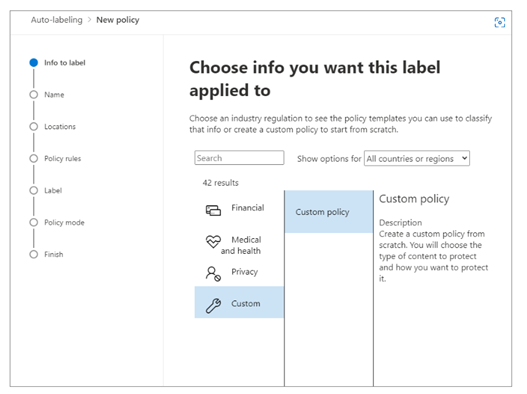
步骤 2:查看并启用自动标记策略
现在,在“信息保护 > 自动标记”页上,可以在“模拟”部分看到自动标记策略。
- 选择策略以查看配置和状态的详细信息。 模拟完成后,选择“要查看的项”选项卡以查看哪些电子邮件或文档与指定的规则匹配。
- 准备好在不进行模拟的情况下运行策略时,请选择“启用策略”选项。
Microsoft Purview 数据丢失防护
步骤 1:防止Microsoft Teams 位置上的数据丢失
如果你的组织具有数据丢失防护(DLP),则可以定义阻止人员在 Microsoft Teams 频道或聊天会话中共享敏感信息的策略。
- 了解 Microsoft Teams 的 DLP 许可以及 DLP 保护的范围
- 将 Microsoft Teams 作为位置添加到现有 DLP 策略
- 为 Teams 配置默认 DLP 策略或为 Microsoft Teams 定义新的 DLP 策略
步骤 2:防止设备上的数据丢失
Microsoft适用于终结点的 Purview DLP 允许检测何时使用敏感项,或阻止它们在 Windows 10、Windows 11 和 macOS 设备上共享, (三个最新版本) 。
- 准备终结点 - 确保计划部署终结点 DLP 的 Windows 10/11 和 macOS 设备 满足这些要求。
- 将设备加入设备管理 - 必须先载入终结点,然后才能检测和保护设备上的敏感项。 这两项操作都在 Microsoft Purview 合规门户中完成。
- 方案 1 - 载入尚未载入的设备。
- 方案 2 - 已部署 Microsoft Defender for Endpoint,且中有终结点报告。 所有这些终结点都将显示在托管设备列表中。
- 为设备配置默认 DLP 策略,或为设备定义新的 DLP 策略。
- 在 Microsoft Defender 门户或 DLP 警报仪表板中查看终结点 DLP 警报。
- 在活动资源管理器中 查看终结点 DLP 数据。
步骤 3: 展开范围或保护中的策略
可以灵活地配置 DLP 策略。 可以从适用于 Teams 和设备的默认 DLP 策略开始,并展开这些策略以保护其他位置、敏感信息类型或标签。 客户可以在测试模式下运行 DLP 策略,以了解策略的工作原理,并在启用之前对其进行微调。 此外,还可以展开策略操作并自定义警报。
- 添加位置
- 添加要保护的敏感信息类型或标签
- 添加操作
- Teams:i. 阻止对敏感文档的外部访问 i. 获取可帮助指导用户的策略提示以及自定义策略提示的说明
- 设备: 从仅审核切换到阻止
- 数据丢失防护警报入门
Microsoft Purview 数据治理
客户传达的第二个组织关注点是如何通过对数据进行分类来降低风险并满足法规要求,以保留他们需要的内容并删除不需要的内容。 客户希望对敏感数据进行合规的生命周期管理,以履行记录保留义务,并降低过度保留数据的风险。
Microsoft Purview 数据生命周期管理和记录管理可帮助你:
- 将保留和删除策略应用于用户协作管理风险和防止生产力损失的数据。
- 通过自动对内容进行分类,确保强制实施正确的策略。
- 通过不可变性选项、防御性处置和高级策略目标遵守记录保留义务。
Microsoft Purview 数据生命周期管理
使用自动化进行大规模治理
从 数据生命周期管理设置指南开始。 此外,你可能需要考虑实现以下常见方案:
- 自动将保留或删除设置应用于敏感数据
- 将保留或删除设置自动应用于 SharePoint 文档库中的所有内容
- 仅针对特定用户或邮箱的保留或删除策略
步骤 1:自动将保留或删除设置应用于敏感数据
首先,使用保留和删除设置自动管理敏感数据的生命周期。 首先,确定要保护的敏感数据的类型。 你可能想要使用我们预生成的 敏感信息类型之一。 接下来, 使用所需的保留 或删除设置创建保留标签。 最后,自动应用包含所选敏感信息类型的 保留标签 。
步骤 2:自动将保留或删除设置应用于 SharePoint 文档库、文件夹或文档集中的所有内容
可以在 SharePoint 中设置默认保留标签,以自动将其应用于 SharePoint 中特定文档库、文件夹或文档集中的所有项目。 当用户将特定类型的文档存储在这些位置之一时,此选项非常有用。
首先,确定要管理的内容以及内容在 SharePoint 中的位置。 接下来, 使用所需的保留 或删除设置创建保留标签。 然后, 将保留标签发布到 SharePoint。 最后,在 SharePoint 中应用已发布标签作为 默认保留标签。
步骤 3:使用自适应策略范围动态定位保留策略
许多客户希望将保留策略面向特定用户或邮箱。 例如,他们可能希望对具有领导角色的人员的邮箱应用更长的保留期,或者对共享邮箱应用较短的保留期。 自适应策略范围允许你通过使用其 AD 属性来针对策略执行此操作。 如果其中一个属性值发生更改,则保留策略将自动更新其成员身份。
首先, 确定要使用哪些属性来面向 要从策略中包括或排除的用户或邮箱。 接下来, 创建自适应策略范围并将其与保留策略一起使用。
Microsoft Purview 记录管理
管理业务、法律或法规记录保留要求的高价值项目
记录管理可帮助你遵守更精细的保留和删除要求。 例如,可以跟踪保留计划或使用灵活的自动化选项。 此外,你可以使内容不可变,使用事件触发保留,或者在释放项目之前需要审批。
以下是我们最常用的记录管理方案:
- 基于 SharePoint 文件元数据自动应用保留标签
- 在保留期结束时进行处置评审
- 使内容不可变,以防止用户编辑内容
步骤 1:基于 SharePoint 文件元数据自动应用保留标签
自动应用标签无需用户手动执行标记活动。 例如,可以将保留标签自动应用于 SharePoint 中具有特定元数据属性的内容。
首先,确定要使用的元数据属性、要查找匹配项的位置以及要应用的保留或删除设置。 接下来, 创建保留标签。 然后 ,按照步骤 根据 SharePoint 元数据自动应用标签。
步骤 2:查看要批准的内容,然后再将其永久删除
某些组织要求在其保留期结束时查看内容,然后才能将其永久删除。 使用记录管理,可以通知指定 (“审阅者”) 的用户查看内容并批准永久处置操作。 审阅者还可以选择为内容分配不同的保留期或推迟删除。 在此处了解详细信息: 内容的处置。
步骤 3:使内容不可变,以防止用户编辑内容
某些内容有一个生命周期阶段,其中文件和元数据都不应可用于编辑,通常称为将内容声明为不可变记录。 了解如何在记录管理中配置此选项: 创建将内容声明为记录或法规记录的保留标签。
管理预览体验计划风险
我们听到的第三个组织关注点是如何保护你的数据并应对潜在的内部数据安全事件风险,其中可能包括数据盗窃和跨所有平台(例如电子邮件和即时消息 ((例如,Microsoft Teams) )之间不适当的机密信息共享。
使用内部风险管理和通信合规性,可以快速识别和应对内部数据安全事件和法规要求风险,使你能够与安全、人力资源、法律和其他团队协作,具体取决于你的组织。
- 获取丰富的见解 - 使用无需终结点代理的可自定义 ML 模板识别隐藏的风险。
- 调查 - 集成的调查工作流支持跨安全性、人力资源和法律的端到端协作。
- 了解隐私是内置的 - 通过删除可识别的用户详细信息(如姓名或电子邮件)来保护用户隐私并防止偏见,同时降低组织风险。
Microsoft Purview 内部风险管理
检测并修正内部风险
利用端到端工作流来帮助你快速识别、会审和修正。 使用来自 Microsoft 365 和 Azure 服务的日志,可以定义策略来识别潜在的数据安全事件并采取修正操作,例如促进用户教育或启动调查。
步骤 1 (所需的) :启用预览体验成员风险管理的权限
有四个角色组用于配置权限来管理 Insider Risk Management 功能,这些功能具有不同的角色和访问权限级别。 在继续操作之前,设置内部风险管理的权限是关键。
将用户添加到 Insider Risk Management 角色组
如果看不到权限,请与租户管理员联系以分配正确的角色。
步骤 2 (必需) :启用Microsoft 365 审核日志
默认情况下,为 Microsoft 365 组织启用审核。 一些组织可能出于特定原因禁用了审核。 如果组织禁用了审核,则可能是因为其他管理员已将其禁用。 建议在完成此步骤时确认可以重新启用审核。
有关启用审核的逐步操作说明,请参阅 打开或关闭审核日志搜索。 打开审核之后,将显示一条消息,内容为正在准备审核日志,你可以在准备完成后几个小时内运行搜索。 此操作只需要执行一次。 有关使用 Microsoft 365 审核日志的详细信息,请参阅 搜索审核日志。
步骤 3 (建议) :启用和查看预览体验成员风险管理分析见解
通过内部风险管理中的分析,无需配置任何内部风险策略,即可对可能导致组织中发生数据安全事件的潜在内部风险进行评估。 分析检查结果可能需要长达 48 小时才能将见解作为报表提供以供审阅。 这些评估结果是聚合和匿名的,并提供组织范围的见解,例如执行潜在敏感数据外泄活动的用户百分比。
若要了解有关分析见解的详细信息,请参阅 内部风险管理设置:分析和 查看 预览体验成员风险管理分析视频 ,以帮助你了解内部风险状况,并通过设置适当的策略来识别风险用户来帮助你采取措施。
注意
若要启用内部风险分析,你必须是 Insider Risk Management 或 Insider Risk Management 管理员的成员。
步骤 4:从建议的操作开始
通过建议的操作快速开始并充分利用内部风险管理功能。 建议的操作包含在“概述”页上,可帮助指导你完成配置和部署策略的步骤,以及针对从策略匹配生成警报的用户操作采取调查操作。
从列表中选择建议,以开始配置内部风险管理。
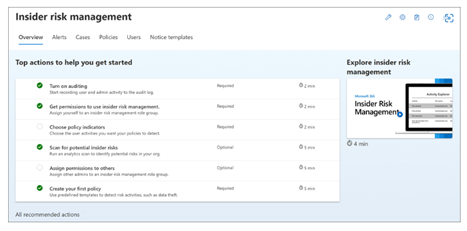
每项推荐操作都会指导完成建议所需的活动,包括任何要求、预期内容以及在组织中配置功能的影响。
请注意,) 上面 (playbook 中的建议步骤也可能包含在门户中显示的“建议操作”中。
也可通过 Microsoft Purview 预览体验成员风险管理设置指南在 Microsoft Learn 上提供设置建议。
若要充分利用内部风险管理的功能,我们建议为组织设置策略,以更好地识别可能导致安全事件的潜在风险操作,并利用用于数据泄漏或数据盗窃的模板。
Microsoft Purview 通信合规性
识别违反法规遵从性策略的行为
Microsoft Purview 通信合规性提供的工具可帮助组织检测法规合规性违规 (例如 SEC 或 FINRA) ,例如敏感信息或机密信息、骚扰或威胁性语言,以及共享成人内容。 根据隐私设计构建,默认情况下,用户名以假名化,内置基于角色的访问控制,管理员选择调查人员,审核日志已到位,以确保用户级隐私。
步骤 1: 为通信合规性启用权限
为用户分配通信合规性角色,以便能够使用产品。 “通信合规性”角色组授予你使用产品的所有权限。 在此处了解其他通信合规性角色组: 通信合规性入门。
步骤 2: 启用审核日志
若要使用此功能,请启用审核。 启用此功能后,将在审核日志和报表中查看操作。 有关详细信息,请参阅打开或关闭审核日志搜索。
步骤 3:查看建议的操作见解
建议的操作包含在“策略”页上,可帮助你发现你可能不知道的风险,例如不恰当地共享组织中已发生的敏感信息或机密信息。 此视图仅包括每个分类类型的匹配项的聚合数,其中不包含任何个人身份信息的见解,有助于确定要配置的通信合规性策略的类型和范围。
步骤 4:创建通信合规性策略
使用现有模板创建通信合规性策略:1 - 敏感信息;2- 合规性;3 - 利益冲突。 在此处详细了解现成的策略模板以及如何创建自定义策略: 通信合规性策略。
步骤 5:调查和修正警报
步骤 6:查看报表以获取见解
发现 & 响应
客户关心的第四个组织问题是,在调查、法规请求或诉讼以及满足法规要求时,如何查找相关数据。
使用电子数据展示和审核,可以有效地发现数据。
- 就地发现和收集数据 - 以更高的可见性更快地收集、筛选和获取数据见解。
- 管理工作流 - 通过自动映射唯一和共享数据源,减少识别和收集潜在相关信息源的摩擦。
- 加速发现过程 - 通过就地搜索和处理高度相关的内容来管理数据量的增长。
Microsoft Purview 电子数据展示(高级版)
使用端到端工作流更高效地发现 利用端到端工作流来保留、收集、分析和导出响应组织的内部和外部调查的内容。 法律团队还可以通过与案例中涉及的保管人沟通来管理整个法定保留通知过程。
步骤 1 (必需): 权限
若要访问电子数据展示(高级版)或添加为电子数据展示(高级版)事例的成员,必须为用户分配适当的权限。
步骤 2 (必需): 创建案例
多个组织使用 Microsoft 365 中的高级电子数据展示(高级版)解决方案,以处理关键电子数据展示流程。 这包括响应法规请求、调查和诉讼。
- 管理电子数据展示 (Premium) – 了解如何配置电子数据展示 (Premium) 、使用 Microsoft Purview 合规性门户管理案例、管理电子数据展示中的工作流以及分析电子数据展示搜索结果。
- 使用电子数据展示高级版的新案例格式创建电子数据展示案例
- 关闭或删除案例 - 完成法律案例或调查后,可以关闭或删除案例。 还可以重新打开已关闭的案例。
步骤 3 (可选): 设置
要允许组织中的人员开始创建并使用案例,必须配置适用于组织中所有案例的全局设置。 可以管理律师-客户端权限检测、历史版本等设置。
步骤 4 (可选): 合规性边界
合规性边界会在组织内创建逻辑边界,以控制电子数据展示管理器可以搜索的用户内容位置(例如邮箱、OneDrive 帐户和 SharePoint 网站)。 它们还可以控制可访问电子数据展示案例的人员,这些案例用于管理组织内的法律、人力资源或其他调查。
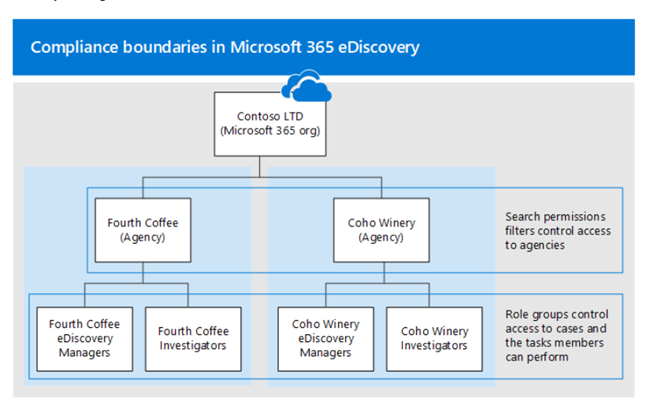
为电子数据展示调查设置合规性边界:
步骤 5 (可选) :电子数据展示高级版的收集工具
使用 电子数据展示 (Premium) 集合工作流 快速查找 Exchange 邮箱中的电子邮件、SharePoint 网站和 OneDrive 位置中的文档,以及 Teams 中的即时消息对话。 电子数据展示 (Premium) 集合可帮助电子数据展示经理快速确定搜索 Microsoft 365 中跨电子邮件、文档、Teams 反应和其他内容的内容的范围。 集合为经理提供可能与案例相关的内容的估计值。
Microsoft Purview 审核(高级版)
进行调查
审核 (Premium) 通过增加执行调查所需的审核日志保留期、提供对有助于确定入侵范围的智能见解的访问以及提供对 Office 365 管理活动 API 的更快访问,帮助组织进行取证和合规性调查。
步骤 1:将 E5 许可证应用于要为其生成 E5 事件的每个用户
审核 (Premium) 功能(例如,记录 MailItemsAccessed 和 Send 等智能见解的功能)需要向用户分配适当的 E5 许可证。 此外,必须为这些用户启用“高级审核”应用程序/服务计划。
为用户设置审核(高级版)- 如果要验证是否已将审核(高级)应用分配给用户,请 为每个用户执行以下步骤。
- 启用审核(高级)事件 - 启用 SearchQueryInitiatedExchange 和 SearchQueryInitiatedSharePoint,以为 Exchange Online PowerShell 中的每个用户对其进行审核。
- 设置审核保留策略 - 创建其他审核日志保留策略 ,以满足组织安全运营、IT 和合规性团队的要求。
- 搜索审核(高级)事件 - 在进行取证调查时,搜索关键的审核(高级)事件 和其他活动。
步骤 2: 新建审核日志策略,从而指定在组织中为用户执行的活动保留审核日志的时间,并为策略定义优先级
审核日志保留策略是 Microsoft 365 中新增的高级审核功能的一部分。 通过审核日志保留策略,可指定组织中审核日志的保留时间。
- 在创建审核日志保留策略之前 – 创建策略前 要了解的关键事项。
- 创建审核日志保留策略。
- 在 Microsoft Purview 合规性门户中管理审核日志保留策略 - 审核日志保留策略在“审核保留策略”选项卡上列出, (也称为仪表板) 。 可使用仪表板查看、编辑和删除审核保留策略。
- 在 PowerShell 上创建和管理审核日志保留策略 - 还可以使用安全性 & 合规性 PowerShell 创建和管理审核日志保留策略。 使用 PowerShell 的一个原因是为 UI 中不可用的记录类型或活动创建策略。
其他试用版和加载项
合规性管理器高级评估
评估风险并高效响应:
帮助组织评估风险并高效响应治理数据收集和使用的国家、地区和行业要求。
试用用户指南:Microsoft Purview 合规性管理器高级评估
Microsoft Priva 隐私风险管理和 Microsoft Priva 主体权限请求
识别并预防隐私风险:
主动识别并防范隐私风险,例如数据囤积、数据传输和数据过度共享,并帮助组织大规模自动执行并管理主体请求。
其他资源
包含的内容:有关产品层列出的 Microsoft Purview 解决方案和功能的完整列表,请查看 功能矩阵。
Microsoft 安全技术内容库: 浏览此库以查找与你的需求相关的交互式指南和其他学习内容。 访问库。
Microsoft 安全资源:从反恶意软件到零信任,获取所有满足组织安全需求的相关资源。
反馈
即将发布:在整个 2024 年,我们将逐步淘汰作为内容反馈机制的“GitHub 问题”,并将其取代为新的反馈系统。 有关详细信息,请参阅:https://aka.ms/ContentUserFeedback。
提交和查看相关反馈